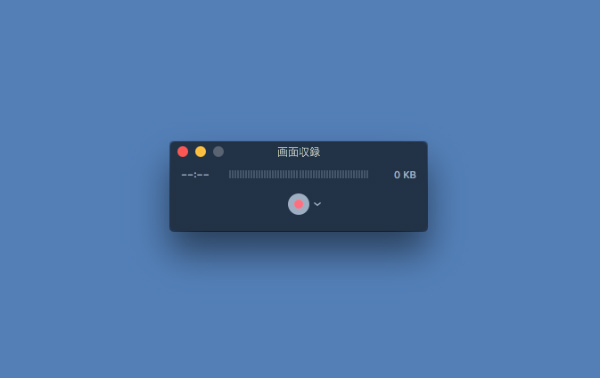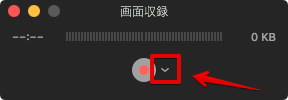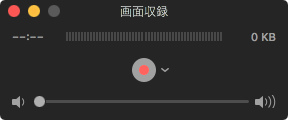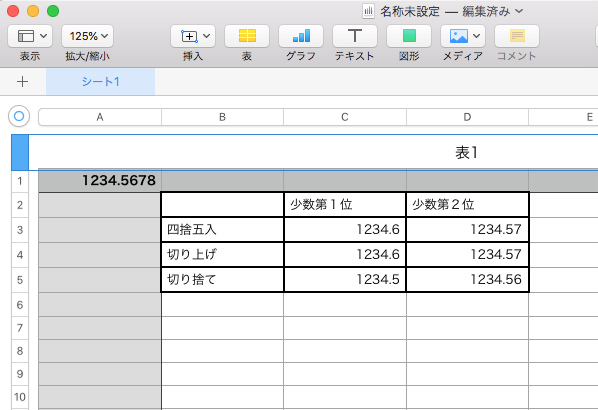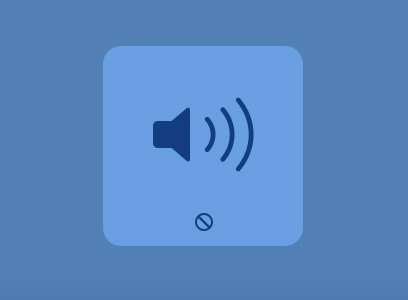Mac のQuicktime(クイックタイム)で画面録画をしたけれど、音の入れ方がわからない、音声も一緒に録画したい時の方法です。
まずはクイックタイムで新画面収録を開始します。
画面収録で音声をオンにするには、録画ボタンの右にあるこの「▽」印をクリックします。
するとこのようにメニューがプルダウンするので、「内蔵マイク」を選択してください。
ここでは内蔵マイクですが別にマイクを接続している場合は、そのマイクを選択します。
するとこのようにボリュームバーが出てきますので、後はこのまま録画ボタンをクリックすると音声つきの動画を録画することが出来ます。
今回の記事はmacOS 10.13.4 High Sierra で作成しました。
Macの画面録画の詳しいやり方はこちらを参照してください。